
Qattiq bilan taqqoslaganda qattiq davlatning yuqori darajada ishlashi va ishonchliligi, kam quvvat sarfi, shovqin va boshqa narsalar kabi afzalliklarga ega. Shuning uchun ko'proq foydalanuvchilar kompakt-disklarni tizimli ravishda tanlaydilar. Bunday diskni ulaganda, u tizim tomonidan aniqlanmaganligini yoki BIOSda aks ettirilmaganligini topishingiz mumkin. Bu "Explorer", Windows sozlamalarida yoki Bioslarni yuklash tanlovi ro'yxatida ko'rinishi mumkin emas.
SSD ulanishning sabablari muammolarni bartaraf etish
Tizimda CEDS displeyi bilan bog'liq muammolar diskning yo'qligi yoki boshlang'ich davrning yo'qligi, yashirin bo'limlar va mos kelmaydigan fayl tizimi kabi sabablar bilan yuzaga kelishi mumkin. Shu bilan birga, bu BIOS sozlamalari va diskning o'ziga yoki jismoniy shikastlanish tufayli yoki anakartlar elementlarining yoki SSD o'rtasidagi aralashmalarning bir qismidan biri bo'lishi mumkin.1-sabab: disk boshlanmaydi
Ko'pincha yangi disk kompyuterga ulanganda boshlanmasligi va natijada u tizimda ko'rinmaydi. Quyidagi algoritm bo'yicha qo'llanma rejimida tartibni bajarish tartibini hal qilish.
- Bir vaqtning o'zida "G'alaba + R" ni bosing va paydo bo'lgan derazada, kompmgmt.msc-ni kiriting. "OK" ni bosing.
- "Diskni boshqarish" ni bosish kerak bo'lgan oyna ochiladi.
- Kerakli drayverda sichqonchaning o'ng tugmachasini bosing va "Diskni ishga tushiring" menyuga ochadi.
- Keyinchalik, "disk 1" dagi maydonga ega ekanligiga ishonch hosil qiling va MBR yoki GPT-ga tegishli bo'lgan belgini o'rnating. "Asosiy yuk yuklash yozuvi" Windows-ning barcha versiyalariga mos keladi, ammo agar siz ushbu OSning hozirgi relizlaridan foydalanishni rejalashtirmoqda, bu "yo'nalishli qismlar bilan jadval" ni tanlash yaxshidir.
- Jarayon tugagandan so'ng, siz yangi bo'limni yaratishingiz kerak. Buning uchun diskni bosing va "oddiy hajmni yaratish" -ni tanlang.
- "Yangi Tomning sehrgarlari" Keyingi "ni bosing.
- Keyin o'lchamini ko'rsatishingiz kerak. Diskning maksimal hajmiga teng bo'lgan standart qiymatni tark etishingiz yoki kichikroq qiymatni tanlashingiz mumkin. "Keyingi" ni bosish uchun kerakli o'zgarishlarni amalga oshirgandan so'ng.
- Keyingi derazada ovoz balandligi harfining taklif etilayotgan versiyasi bilan rozi bo'ling va "Keyingi" ni bosing. Agar xohlasangiz, boshqa harfni tayinlashingiz mumkin, asosiysi mavjud bo'lgan narsaga to'g'ri kelmaydi.
- Keyingi formatlash kerak. Biz "fayl tizimi" dalalarida tavsiya etilgan qiymatlarni, Tom belgisi va qo'shimcha ravishda "tez formatlash" opsiyasini yoqamiz.
- "Tayyor" ni bosing.



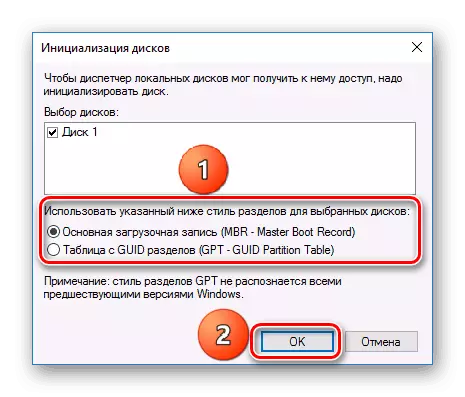
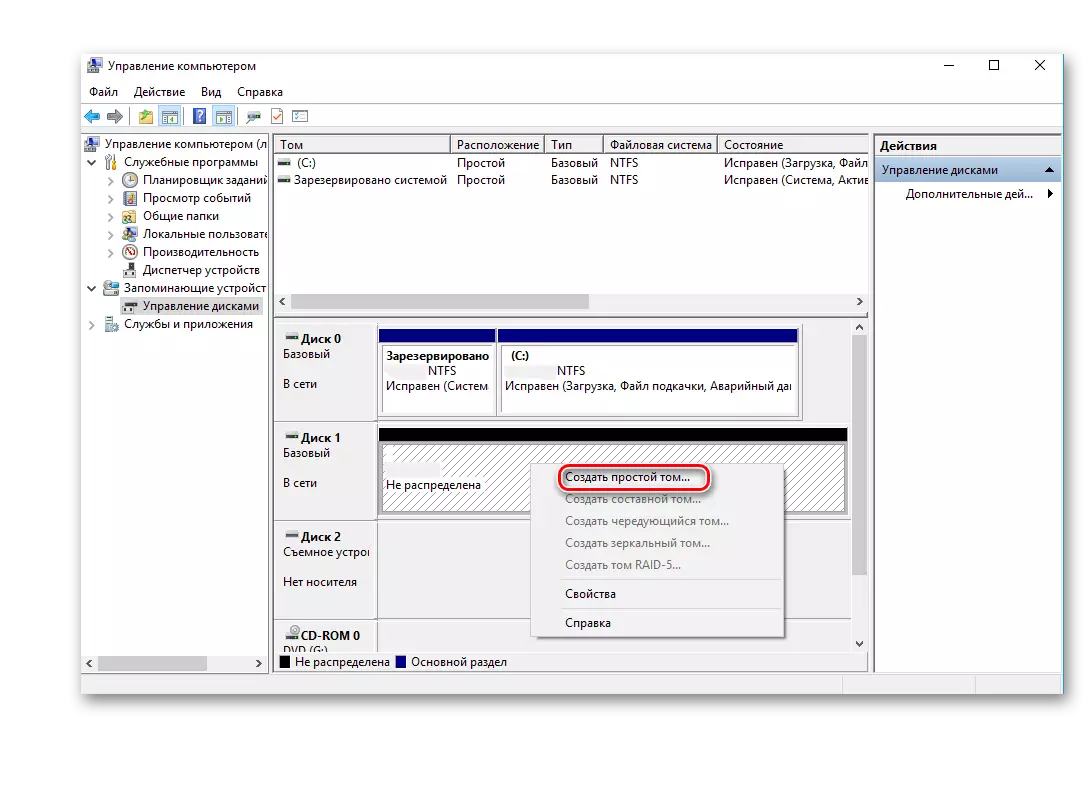
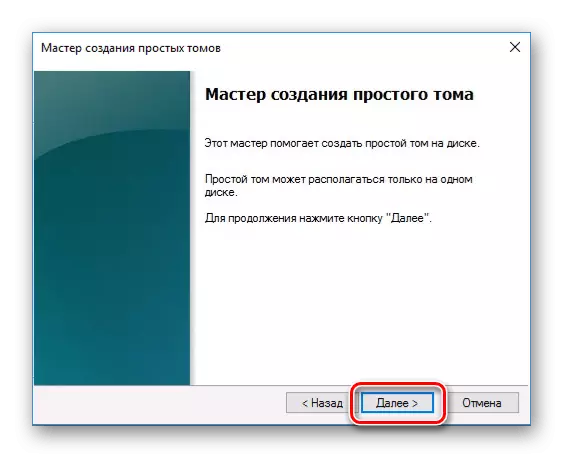

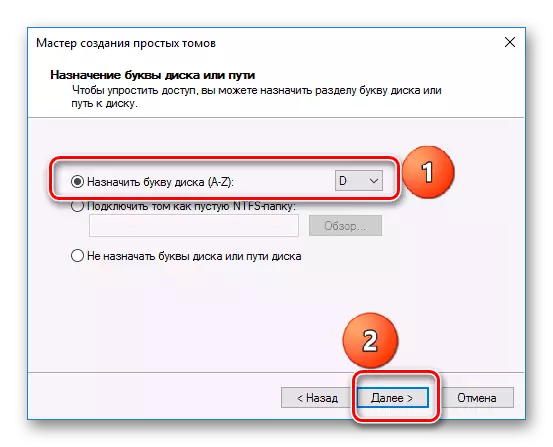
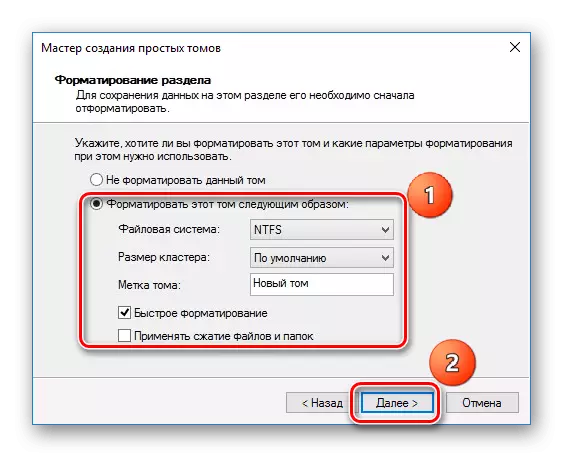

Natijada diskda disk paydo bo'lishi kerak.
Sabab 2: haydovchi harfi yo'q
Ba'zan SSD hech qanday xatlarga ega emas va shuning uchun "Explorer" da namoyish etilmaydi. Bunday holda, unga xat tayinlashingiz kerak.
- Yuqorida tavsiflangan 1-2 bosqichlarni takrorlayotgan "Diskni boshqarish" ga o'ting. CZD-da PCM ni bosing va "diskning harfini yoki diskka yo'lni o'zgartirish-ni tanlang."
- Ko'rsatilgan oynada "O'zgarish" ni bosing.
- Disk uchun harfni ro'yxatdan tanlang va keyin "OK" ni bosing.
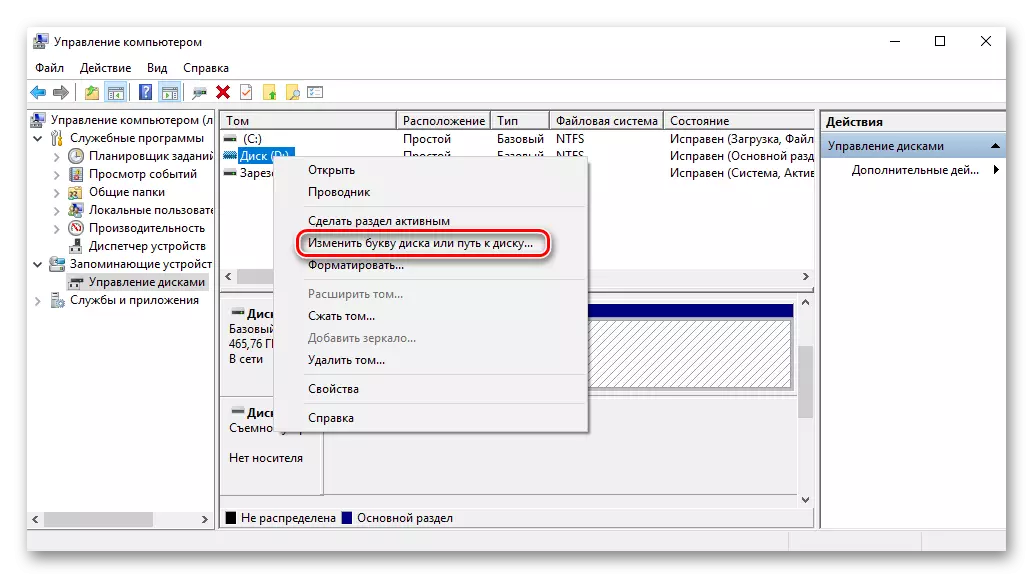
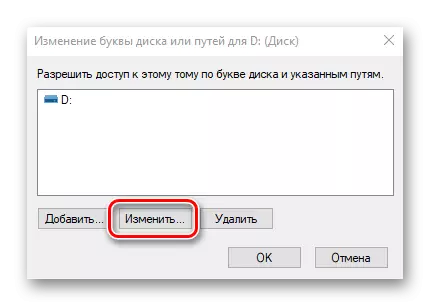
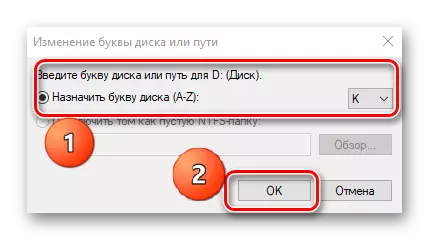
Shundan so'ng, belgilangan saqlash qurilmasi OS tomonidan tan olingan, u bilan standart operatsiyalarni amalga oshirish mumkin.
Sabab 3: Bo'pitlar yo'q
Agar sotib olingan disk yangi emas va uzoq vaqt davomida ishlatilgan bo'lsa, u "kompyuterim" da ham namoyish etilmasligi mumkin. Buning sababi nogiron, noto'g'ri ishlash, noto'g'ri ishlash va boshqa narsalar tufayli tizim fayli yoki MBR jadvalining sababi bo'lishi mumkin. Shu bilan birga, SSD "Diskni boshqarish" da namoyish etiladi, ammo uning holati "boshlanmaydi". Bunday holda, odatda ishga tushirish tavsiya etiladi, ammo ma'lumotlar yo'qolishi xavfi tufayli u hali ham bunga loyiq emas.
Bundan tashqari, haydovchi bitta ajratilmagan maydon sifatida ko'rsatilishi mumkin. Yangi hajmni yaratish, odatda bajarilganidek, ma'lumotlarni yo'qotishiga olib kelishi mumkin. Bu erda echim bo'limni tiklash bo'lishi mumkin. Buning uchun aniq bilim va dasturiy ta'minotni talab qiladi, masalan, tegishli variantga ega bo'lgan minitol bo'lim ustasi.
- Maqsadli SSD-ni ko'rsatgandan so'ng, FRD-disk menyusida minitol bo'limini boshqaring, so'ngra funktsiyani tekshirish kursini tanlang. Shu bilan bir qatorda, siz diskni o'ng tugmachasini bosishingiz va mahsulot elementini tanlashingiz mumkin.
- Keyinchalik, siz RCD skanerlash oralig'ini tanlashingiz kerak. Uch xil variant mavjud: "To'liq disk", "ajratilmagan makon" va "belgilangan diapazon". Birinchi holda, qidiruvda qidiruv, ikkinchisida - faqat bo'sh joyda, uchinchi qismida, uchinchi sohalarda. Biz "to'liq disk" ni qoldiramiz va "Keyingi" ni bosing.
- Keyingi derazada skanerlash rejimining ikkita variantlari taklif etiladi. Birinchisida - "tez tekshirish" - yashirin yoki o'chirilgan qismlar tiklanadi, ular doimiy ravishda tiklanadi va ikkinchi "to'liq skanerlash" - "To'liq skaner" - SSD-dagi belgilangan diapazonlarning har bir sohasi skanerdan o'tkaziladi.
- Diskni skanerlash tugagandan so'ng, barcha qismlar natijalar oynasidagi ro'yxat sifatida ko'rsatiladi. Barcha kerakli narsalarni tanlang va "Finish" -ni bosing.
- Keyinchalik tiklanish operatsiyasining bajarilishini "Qo'llash" tugmachasini bosib tasdiqlang. Shundan so'ng, SSD-dagi barcha bo'limlar "Explorer" da paydo bo'ladi.
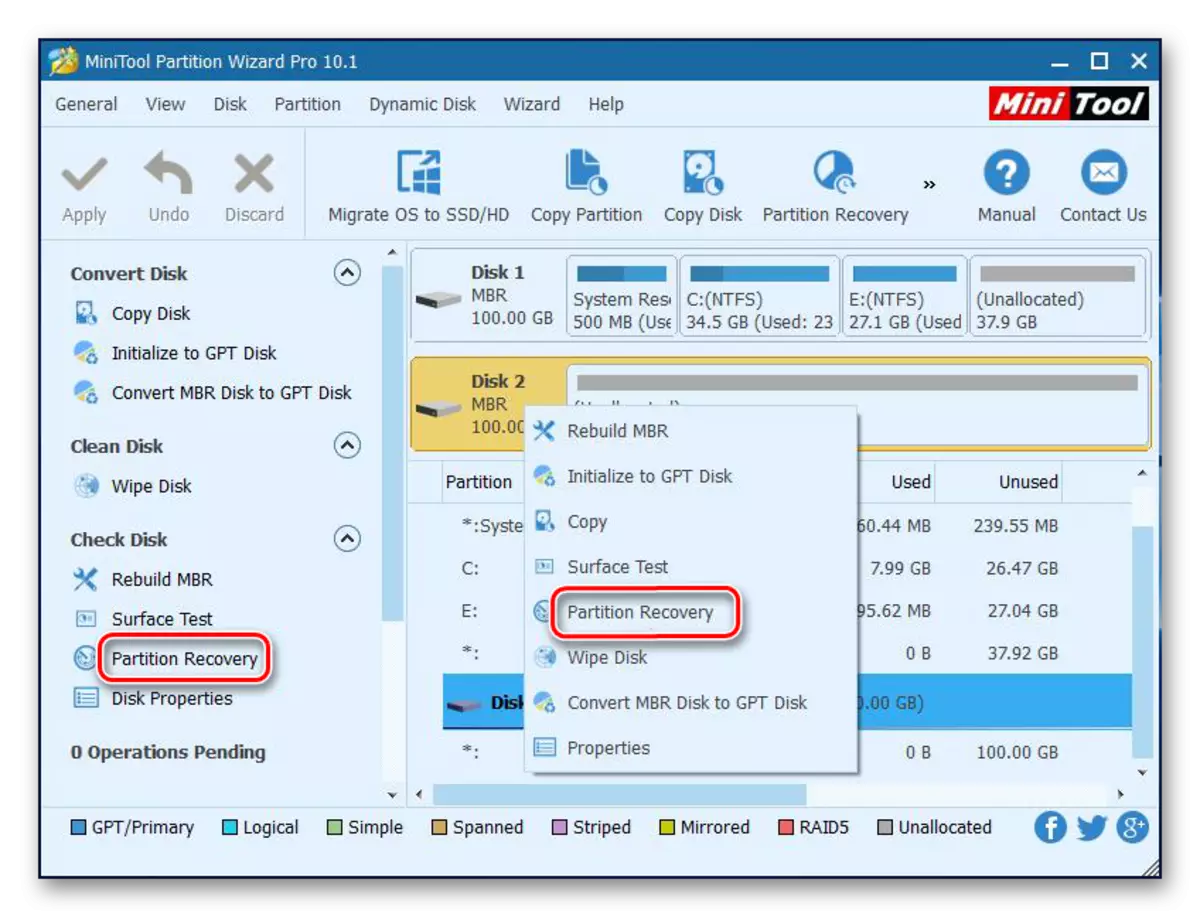




Bu muammoni hal qilishga yordam berishi kerak, ammo zarur bilimlar bo'lmagan va diskda kerakli ma'lumotlar bo'lgan vaziyatda mutaxassislarga murojaat qilish yaxshiroqdir.
Sabab 4: Yashirin bo'lim
Ba'zan SSD-da yashirilgan qism mavjudligi sababli derazalarda ko'rsatilmagan. Agar foydalanuvchi ma'lumotga kirishning oldini olish uchun uchinchi tomon dasturidan foydalanib, Tomni yashiradigan bo'lsa. Yechim dastur yordamida dasturlardan foydalangan holda qismni tiklash. Xuddi shu mikritor bo'linish ustasi bu kabi vazifani yaxshilab yaxshi ko'radi.
- Ilovani ishga tushirgandan so'ng, maqsadli diskda o'ng tugmasini bosing va Sportdan ajratish-ni tanlang. Xuddi shu xususiyat chapdagi menyudagi bir xil nomdagi chiziqni tanlash orqali boshlanadi.
- Keyin biz ushbu bo'lim uchun xatni tayinlaymiz va "OK" ni bosing.

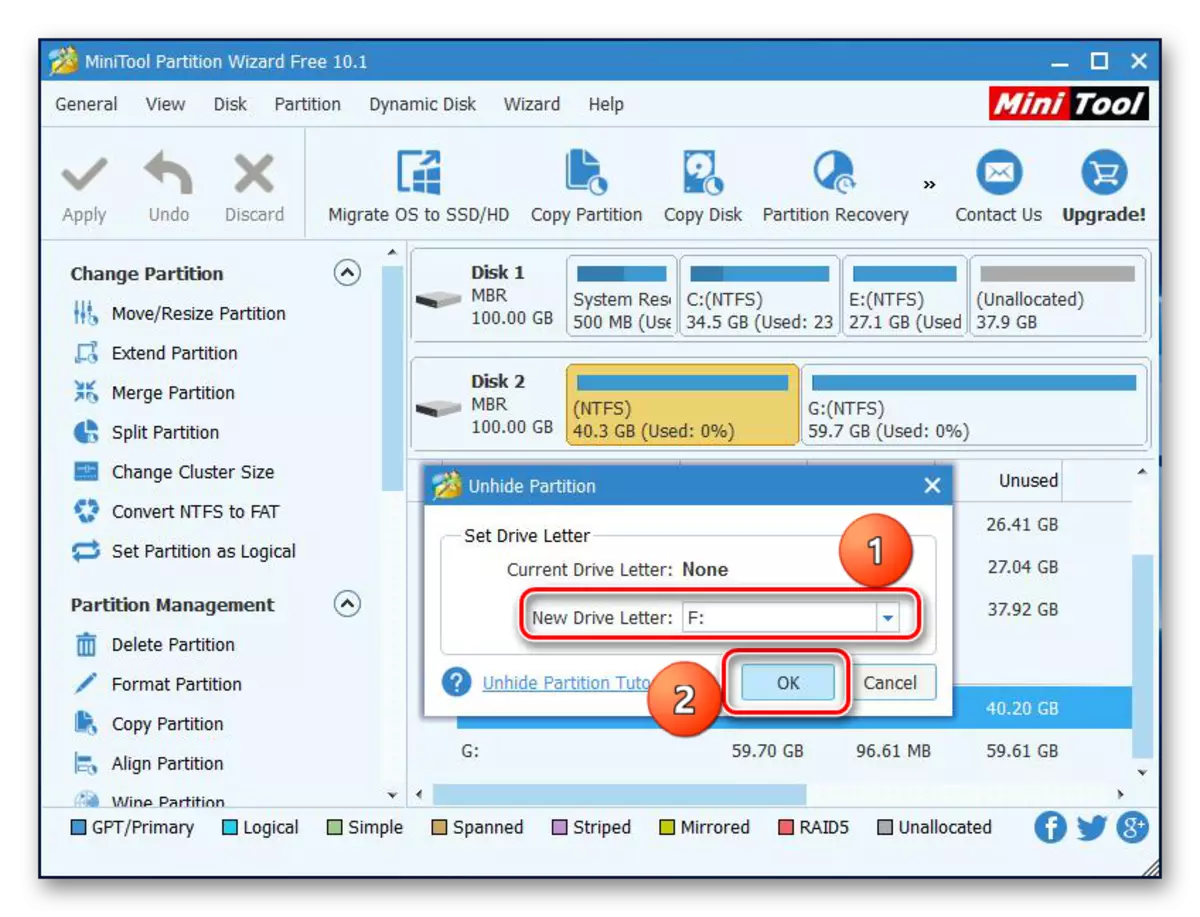
Shundan so'ng, "Explorer" da yashirin bo'limlar paydo bo'ladi.
Sabab 5: ishlamayapti fayl tizimi
Agar yuqorida tavsiflangan SSD harakatlarining bajarilgandan so'ng, u hali ham "Explorer" da ko'rinmaydi, diskning fayl tizimi Windows ishlaydi, ular Windows ishlaydi. Odatda, bunday haydovchi Disk menejerida "Xom" maydoni sifatida ko'rsatiladi. Muammoni hal qilish uchun siz quyidagi algoritmda harakatlarni amalga oshirishingiz kerak.
- Yuqoridagi yo'riqnomadan 1-2-bosqichlarni takrorlayotgan "diskni boshqarish" ni ishga tushiring. Keyingi qismni bosing va kerakli qismni bosing va "Tomni yo'q qiling" -ni tanlang.
- Ha ni bosib o'chirishni tasdiqlang.
- Ko'rinib turibdiki, Tomning maqomi "erkin" ni o'zgartirdi.
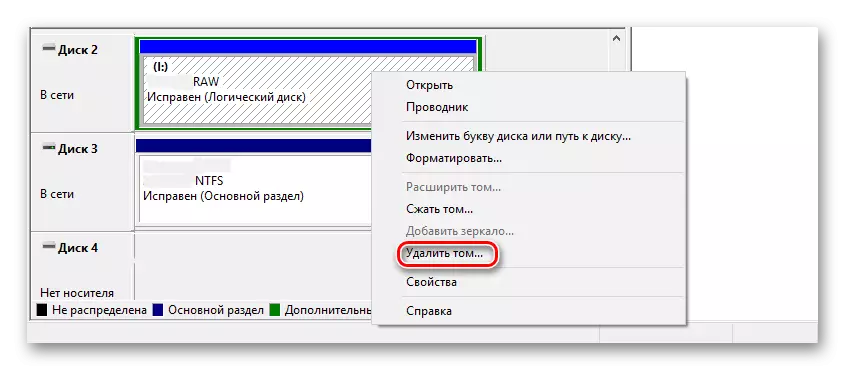

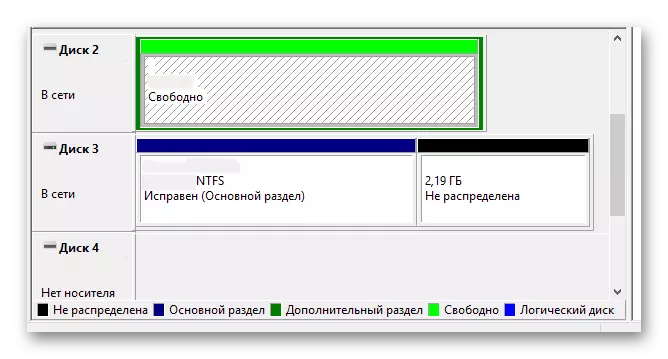
Keyin yuqoridagi ko'rsatmalarga muvofiq yangi hajmni yarating.
6-sabab: Bios va uskunalar bilan bog'liq muammolar
Ichki shtatdagi ichki shtatning mavjudligini aniqlamaydigan to'rtta asosiy sabab mavjud.
Sata o'chirilgan yoki noto'g'ri rejimga ega
- Buning uchun BIOS-ga o'ting va zamonaviy sozlamalarni namoyish qilish rejimini faollashtirish. Buning uchun "Kengaytirilgan" tugmasini bosing yoki "F7" ni bosing. Quyidagi misolda barcha harakatlar UEFI grafik interfeysi uchun ko'rsatilgan.
- Kirish orqali kirish joyini tasdiqlang.
- Keyin biz "Kengaytirilgan" yorlig'idagi o'rnatilgan qurilmalarning konfiguratsiyasini topamiz.
- "Serial port konfiguratsiyasini" bosing.
- "Serial port" maydonida "On" qiymatini namoyish qilish kerak. Agar yo'q bo'lsa, biz sichqonchani unga va paydo bo'lgan oynada "yoqilgan oyna" ni tanlang.
- Agar ulanish muammosi bo'lsa, siz Sata rejimini Ahci bilan Ahci bilan ORCI yoki aksincha almashtirishingiz mumkin. Buning uchun "Kengaytirilgan" yorliqda joylashgan "SATA konfiguratsiyasi" bo'limiga boring.
- "Sata rejimida" tugmachasidagi tugmani bosing va paydo bo'lgan oynada EIDS-ni tanlang.
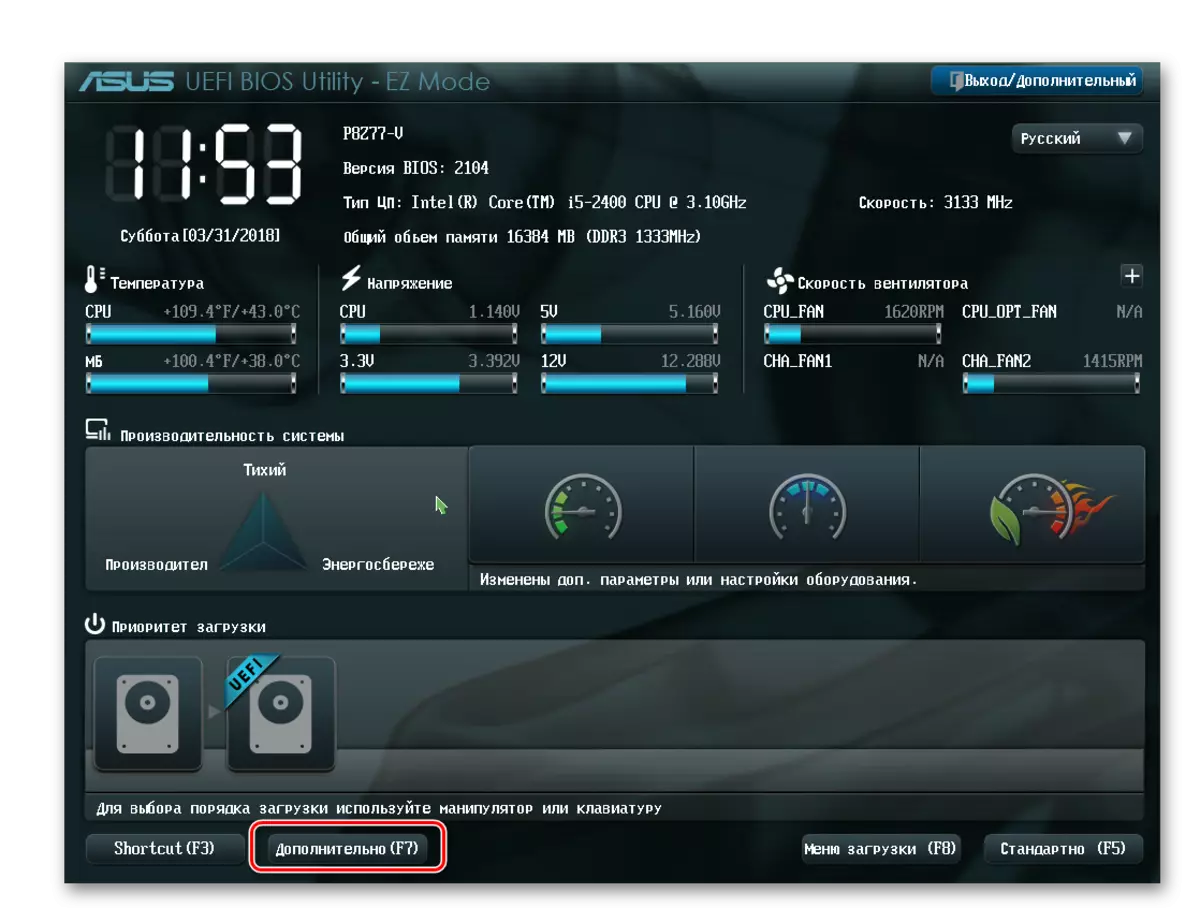
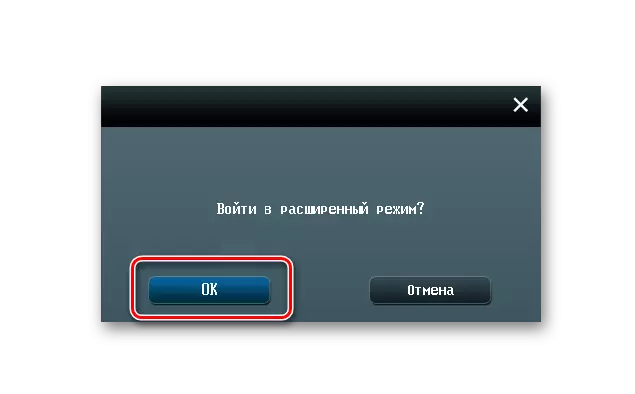

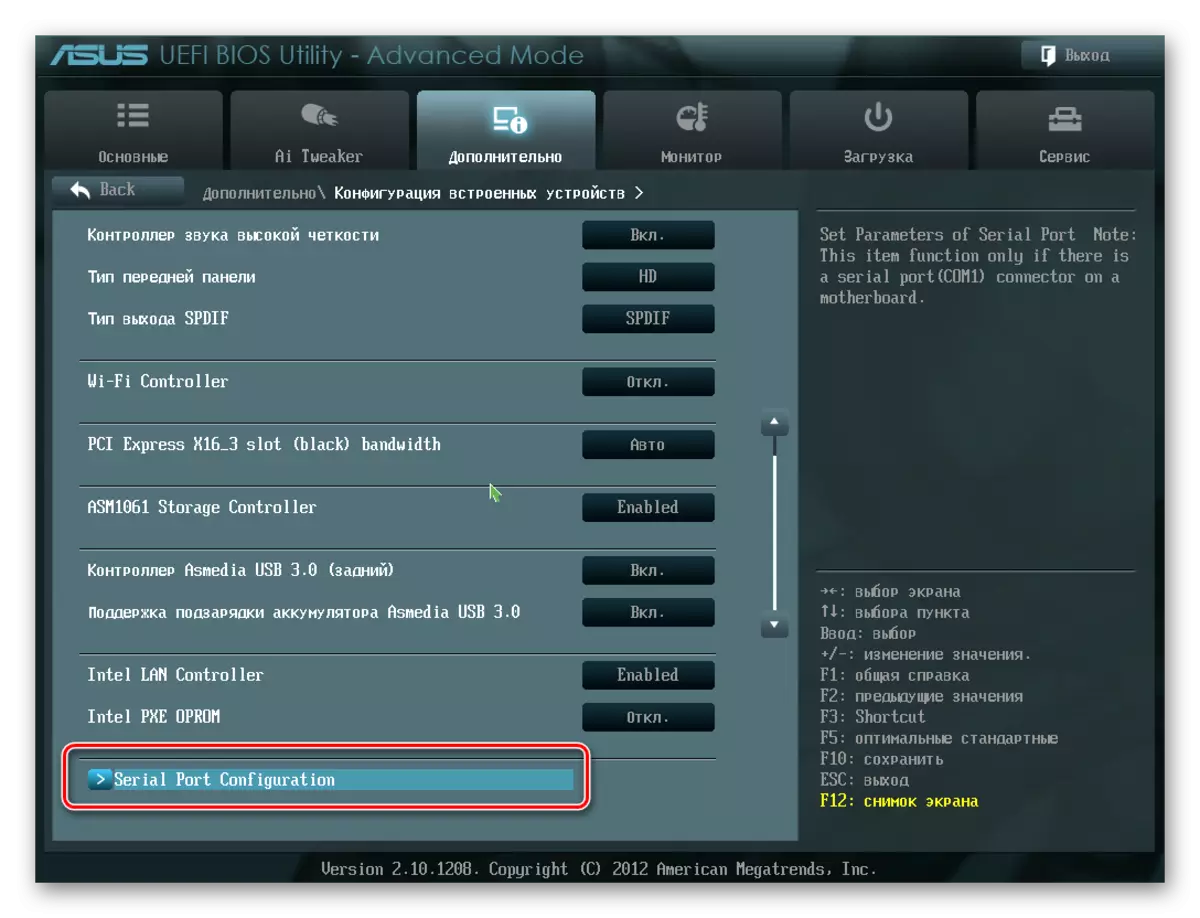

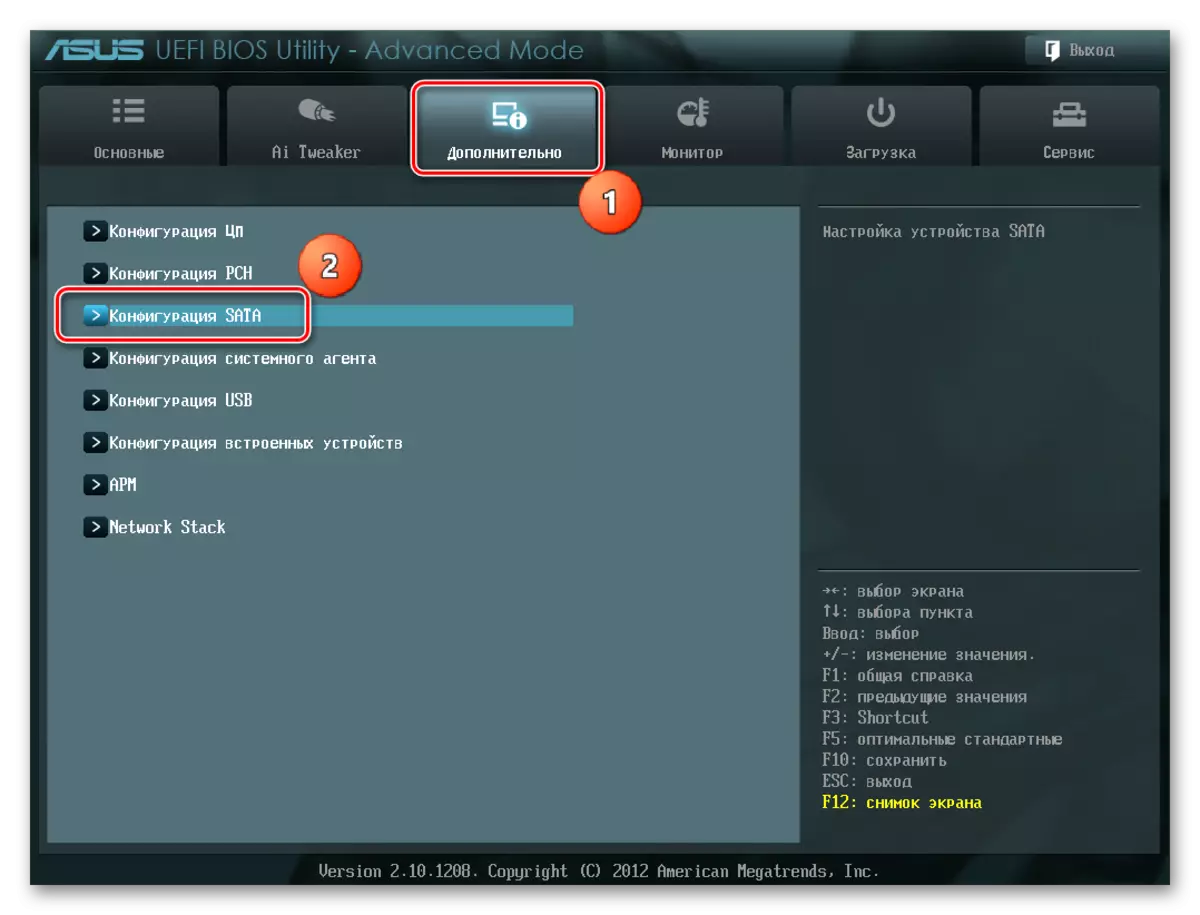
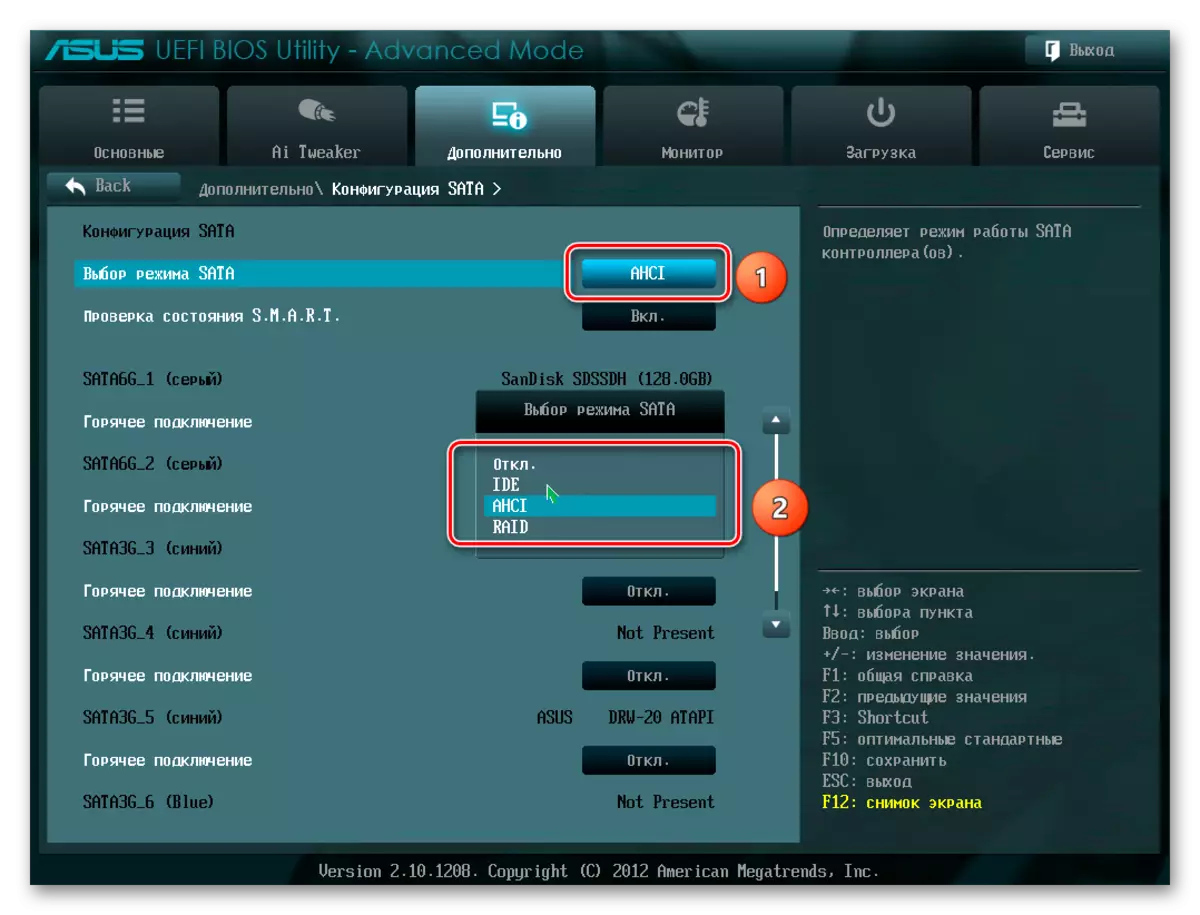
Noto'g'ri bios sozlamalari
Agar noto'g'ri sozlamalar ro'y bersa, BIOS diskni tan olmaydi. Tizim sanasini tekshirish oson - agar u haqiqatga mos kelmasa, bu muvaffaqiyatsizlikni bildiradi. Uni bartaraf etish uchun uni tiklash va quyida keltirilgan ketma-ketlik bo'yicha standart parametrlarga qaytarish kerak.
- Kompyuterni tarmoqdan uzing.
- Tizim blokini oching va "CLRC" yozuvi bilan juma ustiga jumperni toping. Odatda batareya yonida joylashgan.
- Jumperni tortib oling va 2-3-kontaktlarga o'rnating.
- Taxminan 30 soniya kuting va birinchi rasmlarga jumperni 1-2 ga qaytaring.

Shu bilan bir qatorda, siz PCie ulagichlari yonida bizning ishimizdagi batareyani olib tashlashingiz mumkin.

Noto'g'ri ma'lumotlar kabeli
BIOS, agar SATA kabeli shikastlangan bo'lsa, SSD ni aniqlamaydi. Bunday holda, ona vabo va SSD o'rtasidagi barcha ulanishlarni tekshirish kerak. Kabelni yotqizish yoki yotqizishning oldini olish tavsiya etiladi. Bularning barchasi izolyatsiyaning simlariga zarar etkazishi mumkin, ammo material odatda ko'rinishi mumkin. Agar kabel holatida shubha bo'lsa, uni almashtirish yaxshiroqdir. Sta qurilmalarini ulash uchun Seagate uzunligi 1 metrdan kam bo'lgan kabellardan foydalanishni tavsiya qiladi. Ba'zan keyinroq ulagichlardan chiqib ketishi mumkin, shuning uchun ular Sta portlariga mahkam bog'langanligini tekshiring.
Noto'g'ri qattiq disk
Agar yuqorida ko'rsatilgan tartibda bo'lsa, disk hali ham, qurilmaga fabrikaning nikohi yoki jismoniy shikastlanish mavjud. Bu erda siz kafolatlarning mavjudligiga ishonch hosil qilgan holda, kompyuterlar bilan bog'lanishingiz yoki SSD etkazib beruvchisiga murojaat qilishingiz kerak.
Xulosa
Ushbu maqolada biz ulanganda tizim yoki BIOSda qattiq holat yo'qligi sabablarini ko'rib chiqdik. Bunday muammoning manbai diskda yoki kabel holatida ham, har xil dasturiy ta'minot nosozligi va noto'g'ri sozlash bo'lishi mumkin. Ro'yxatdan o'tgan usullardan biri bilan ishlashdan oldin SSD va Ona taxtasi o'rtasidagi barcha ulanishlarni tekshirish tavsiya etiladi, Sata kabelini almashtirishga harakat qiling.
